Как ускорить интернет на телефоне?

Содержание:
- Как ускорить мобильный интернет на Андроиде: факторы, влияющие на скорость
- Почему интернет на телефоне становится медленным: основные причины
- Как узнать реальную скорость интернета на телефоне
- Как увеличить скорость интернета на телефоне: какая нужна для комфортного сёрфинга
- Как увеличить скорость мобильного интернета: методы увеличения скорости мобильного интернета от билайн
- Как ускорить интернет на телефоне через мобильную сеть: полезные советы и лайфхаки от билайн
Стабильный высокоскоростной мобильный интернет доступен пользователям благодаря технологии 3G/4G/LTE. Эта технология использует радиоволны, которые отправляются и принимаются базовыми станциями, расположенными по стране. Беспроводной интернет обеспечивает быструю загрузку данных (до 225 Мб/с) и отправку данных (до 45 Мб/с). Speed 4G обеспечивает комфортный просмотр сайтов, загрузку файлов или просмотр фильмов в HD-качестве.
Используя сеть, можно заметить недостатки в её работе. Или для некоторых действий, например, для просмотра видео, требуется увеличение скорости мобильного интернета по сравнению с базовой. Можно ли увеличить скорость интернета на телефоне? Да, когда на ограничивающие её факторы способен повлиять пользователь. Обычно это касается состояния его смартфона и выбора оператора.
В этой статье мы разберёмся:
- можно ли увеличить скорость мобильного интернета, что именно на неё влияет;
- когда нужно увеличение скорости интернета на Андроид, причины замедления сети;
- как измерить показатель скорости, чтобы увеличить скорость интернета от билайн на Андроид;
- нужно ли увеличение скорости интернета на телефоне, какая скорость нормальная;
- как увеличить скорость интернета на телефоне Андроид: методы, доступные пользователю Android;
- как увеличить скорость интернета на смартфоне — несколько советов от билайн.
Как ускорить мобильный интернет на Андроиде: факторы, влияющие на скорость
У технологии LTE есть свои ограничения — скорость соединения зависит от нескольких факторов. В первую очередь — насколько далеко от пользователя находится ближайший передатчик LTE. Погодные условия, плотная застройка и естественные препятствия, такие как леса и холмы, также могут повлиять на мощность покрытия сети. Даже по Москве вышки поставлены неравномерно, а естественные и искусственные препятствия образуют лабиринт, где сигнал от передатчика не всегда находит приёмник. Чем больше расстояние, тем слабее мощность сигнала и, следовательно, ниже скорость загрузки и выгрузки — по аналогии с Wi-Fi-роутером.
Мобильные операторы работают, чтобы обеспечить столицу отличным покрытием, но этому есть много препятствий, в том числе бюрократических. Старые города сложно модернизировать, это касается всех коммуникаций, в том числе скоростного интернета. Оператор и пользователь не имеют никакого влияния на эти факторы. Однако есть несколько способов, как увеличить скорость мобильного интернета. Все они касаются правильной настройки устройства.
Почему интернет на телефоне становится медленным: основные причины
Если нельзя убрать естественные препятствия, чтобы сделать скорость интернета на телефоне быстрее, придётся улучшать его со стороны приёмника — смартфона. Чтобы ускорить интернет на телефоне Андроид, нужно бороться с факторами, снижающими его качество на самом смартфоне Android. Например, мобильный интернет тормозит, потому что:
- у вас проблемы с покрытием на этой местности;
- ваш лимит передачи трафика истёк;
- у вас в телефоне много приложений, которые тратят трафик на себя и замедляют скорость интернета, но многими из них вы можете даже не пользоваться;
- слишком много людей используют базовую станцию в вашем районе, и сеть перегружена;
- параметры вашего телефона не подходят (сеть 2G или 3G, недостаточно оперативной памяти или неэффективно работает операционная система);
- приложения на вашем телефоне не обновлялись, они обновляются через мобильную сеть все одновременно, и ни одно не может обновиться до конца.

Как можно увеличить скорость интернета на телефоне: убираем доступные помехи.
Если воздействовать на эти факторы, можно существенно увеличить скорость интернета на мобильном телефоне.
Как узнать реальную скорость интернета на телефоне
Перед тем как увеличить скорость загрузки мобильного интернета, нужно её измерить. По ощущениям, например, «браузер тормозит», сложно судить о скорости передачи данных, лучше пусть об этом скажут цифры. Точные данные измерителей скорости стоит сравнить с теми значениями, которые пишет провайдер в описании вашего тарифа на мобильную связь и интернет или в договоре на услуги связи.
Лидер по измерению скорости сети на смартфонах и ПК — бесплатный сайт и приложение www.speedtest.net. Версия на русском языке — спидтест.net. Более точное измерение скорости и пинга идёт на русской версии сервера, так как он расположен в России. После нажатия кнопки «Вперёд» сервис измеряет вашу скорость загрузки и скорость скачивания. Для постоянного контроля быстроты подключения, например, в разных частях города, используйте мобильное приложение Speedtest (есть в GooglePlay и AppStore). Оно бесплатное, но с рекламой.

Как можно ускорить мобильный интернет: сначала проводим измерения.
Есть и другие сервисы для измерения скорости. При тестировании не стоит опираться на показания только одного из них. Используйте несколько приложений, проведите несколько измерений в разное время — в час пик (вечером), при минимальной загрузке сети (утром, до начала рабочего дня), днём и ночью. Посчитайте среднее значение и сравните его с тем, что предлагает провайдер по вашему тарифу. После этого делайте вывод, нужна ли вам опция ускорения.
Как увеличить скорость интернета на телефоне: какая нужна для комфортного сёрфинга
Перед тем как увеличить скорость интернета на Андроид, следует разобраться, какая именно скорость вам нужна для комфортного времяпрепровождения в сети. Возможно, измерения покажут, наоборот, слишком высокую скорость, за которую вы зря платите, не пользуясь её потенциалом.
Расскажем, какая скорость интернета для каких действий подходит и насколько быстрой она считается в сравнении с возможностями современных гаджетов и провайдеров.
- 0,1–0,5 Мбит/с — низкая. Можно отправить электронное письмо, пользоваться мессенджером, отправлять текстовые сообщения. Картинки в чатах будут подгружаться с трудом, сайты тоже.
- 1,5 Мбит/с — ниже среднего. Можно просматривать сайты, играть в онлайн-игры, не требующие низкого пинга, — в карточные игры онлайн, шахматы, в стратегии, РПГ и т. д.
- 2–5 Мбит/с — средняя. Комфортно играть в соревновательные игры, где нужны низкий пинг и отсутствие тормозов: тактические шутеры (PUBG Mobile) или MOBA (Mobile Legends). На этой скорости без задержек смотрится видео в качестве HD, Full HD.
- 10 Мбит/с — высокая. Можно проводить видеотрансляции в хорошем качестве. В Москве для мобильного интернета этот показатель считается средним.
- 50 Мбит/с и больше — очень высокая. Подходит для просмотра видео в 4к и 8к и загрузки файлов видеороликов в 4к-качестве в сеть.
Если ваш показатель «internetspeed» маленький, а ваша частая деятельность в сети требует более высокой скорости для комфорта, читайте чек-лист для активного пользователя, как увеличить скорость интернета на планшете или смартфоне.
Как увеличить скорость мобильного интернета: методы увеличения скорости мобильного интернета от билайн
Для людей, которые желают знать, как можно увеличить скорость интернета на телефоне, мы подготовили несколько инструкций, которые помогут справиться с проблемой, используя оптимизацию устройства. Вот что нужно исправить.
1. Медленная передача данных по сотовой сети. Ускорение мобильного интернета нужно начинать с проверки приложений, использующих передачу данных. Иногда оказывается, что большинство установленных приложений не используют передачу данных, но для верности зайдите (на примере MIUI) в «Настройки» и затем нажмите «Подключение и общий доступ», чтобы перейти к вкладке «Передача данных».

Здесь мы проверим, какие приложения нагружают сеть больше всего. Браузеры Google возглавляют список, но иногда там присутствуют и другие приложения. В любом случае, когда видите приложения, которые используют передачу данных, но которые вы не используете, просто нажмите на них и снимите флажок «Мобильный интернет», а также «Фоновое подключение». Названия шагов могут называться по-другому у разных телефонов, но принцип остаётся одинаковым. Давайте помнить, что мобильная передача данных — это то, что мы не можем игнорировать, если хотим, чтобы наше мобильное устройство работало правильно.
2. Настройка браузера. Браузеры — это специальные приложения, загружающие самые большие объёмы данных. Браузер может быть не таким эффективным, каким должен быть. Для оптимизации браузера необходимо перейти в его настройки, чтобы проверить, включена ли опция «Экономия данных». Если нет, просто включите её, и передаваемые данные будут поступать в сжатом виде, экономя мобильный трафик и уменьшая нагрузку. С этой опцией загрузка сайтов увеличивается более чем в два раза. Медленной загрузки страниц больше не будет. Также стоит время от времени очищать данные (кэш) браузера, чтобы не тормозить интернет, или включить в настройках автоматическую очистку.
3. Системные приложения. Часто данные используются приложениями, о которых мы даже не знаем, установлены ли они, и не видим их на экране смартфона. Снова заходим в «Настройки телефона», чтобы перейти в настройки для обычных и беспроводных сетей. Там мы находим «Системные приложения» и проверяем, какие из них мы используем. Рекомендуется отключить загрузку данных по мобильной сети для этих приложений, и тогда они начнут работать только тогда, когда мы подключимся к Wi-Fi соединению.

4. Обновление приложения. Действенный способ, как ускорить интернет на Андроиде — забота об автоматических обновлениях. Разработчики делают эту функцию включённой по умолчанию. Чтобы выключить автоматическое обновление, потребуется войти в настройки и выбрать для данного приложения обновление только при доступе к Wi-Fi. Обновление через Wi-Fi помогает снизить потребление данных. Если обновления требуют слишком много программ, уделите этому полчаса, подключившись к быстрому подключению по Wi-Fi дома или в общественном месте с бесплатной точкой доступа.
5. Сетевой режим. Выберите режим сети принудительно, и во многих устройствах это возможно, хотя на это влияет и ваш оператор сотовой связи. В любом случае: заходите в настройки сети и проверьте, какой режим выбран для устройства. Выбирайте LTE или 3G/4G, чтобы скорость была выше.

6. Тип приложения: версии Lite. Приложения для медиа, например, социальные сети, много весят и замедляют работу интернета, потому что потребляют огромные объёмы данных. Существуют версии Lite и Go для многих популярных приложений, например для зарубежных соцсетей. Версия Lite — это меньшее потребление данных, более быстрый интернет, отсутствие задержек при активной загрузке в приложении. Lite-версию можно найти в поиске в магазине приложений. Ещё она всегда показывается в рекомендациях, когда выбираете обычную версию.
7. Сторонние приложения для ускорения интернета (рекомендуется устанавливать только опытным пользователям). Существуют приложения, способные повысить пропускную способность сети. Принцип их работы состоит в оптимизации системы, это выполнение перечисленных рекомендаций. Только через приложения (часто требуются root-права) это делается автоматически. Установка таких приложений, требующих расширенных прав, — на страх и риск. Пользователю рекомендуется разбираться, что именно делает эта программа в его телефоне, не навредит ли она системе и личным данным, прежде чем ставить её и давать root-права.
8. Перезагрузить смартфон или планшет. При перезагрузке смартфона автоматически происходит самодиагностика. При долгом использовании, если долго не выключать аппарат, ОС накапливает ошибки, которые тоже могут негативно влиять на быстроту сети. Система может сама исправить эти ошибки после перезагрузки. Ещё на быстроту обработки данных негативно влияет нехватка внутренней памяти телефона.
Как ускорить интернет на телефоне через мобильную сеть: полезные советы и лайфхаки от билайн
Способы ускорения интернета настройками телефона могут заставить устройство работать быстрее и демонстрировать быструю передачу данных. Но есть ещё несколько методов, как увеличить скорость загрузки через мобильный интернет через взаимодействие с провайдером.
1. Карты покрытия. Есть решение, которое информирует вас о покрытии и качестве мобильной сети в городе или части страны. Это решение — онлайн-карты покрытия, которые дают представление о том, как работает сеть в том месте, где мы живём. Лучше всего использовать их перед выбором оператора, чтобы убедиться, что у нас не возникнет проблем с покрытием в будущем. Карта покрытия билайн доступна по этой ссылке.
2. Изменение тарифа. Многие купили SIM-карту давно, не делают регулярную смену тарифа и даже не заходят в личный кабинет, просто оплачивают счёт за связь автоматически. Их тариф давно перешёл в категорию «архивные», а обновить его компания не может без согласия клиента. Предложения изменить пакет интернета по телефону из-за дурной славы телефонного коммерческого взаимодействия многие игнорируют. Проверьте личный кабинет и воспользуйтесь новой линейкой тарифов — более скоростной и с выгодными условиями.
3. Обновите SIM-карту, чтобы она поддерживала 4G. Старые SIM-карты, сделанные ещё до массового внедрения 4G в России, не поддерживают этот стандарт. Если характеристики смартфона поддерживают показатель 4G, вы находитесь в местности, на которой есть 4G согласно карте покрытия, а телефон не видит этот диапазон, дело в СИМ-карте. Её можно бесплатно заменить в офисе продаж билайн с сохранением номера и всех данных на чипе, нужен только паспорт.
4. Закажите безлимитную SIM-карту без ограничения скорости. Часто скорость падает из-за того, что на «безлимитном» пакете трафика закончился доступный трафик на высокой скорости, поэтому дальнейшее использование идёт на низкой скорости до конца расчётного периода. У билайн есть ограниченные предложения с настоящим безлимитом — без ограничения скорости. Найти эти варианты SIM-карт можно на маркетплейсах SIM-карт и в официальных офисах продаж билайн.
Следуя этим советам, можно значительно улучшить скорость соединения. Но есть и неочевидные приёмы, как повысить скорость интернета через телефон. Например, просто сократить потребление трафика — слушать музыку не потоковым сервисом, а офлайн.
Стоит позаботиться о скорости интернета на телефоне, ведь от неё зависят качество вашего общения, удобство и способность решать самые простые дела.
Что делать с низкой скоростью интернета

Низкая скорость интернета Билайн – это неполадка, которая возникает по ряду причин. Снижение скорости наступает, когда заканчивается трафик или абонент удаляется от зоны покрытия. Стабильность соединения зависит от корректной работоспособности сети и оборудования. Билайновским оператором создано несколько дополнительных опций, позволяющие ускорить работу пользователя в режиме онлайн, а также ряд рекомендаций для устранения нарушения.
Содержание
- 1 Причины снижения скоростных показателей и методы решения
- 2 Проверить баланс и лимит трафика
- 3 Проверка настроек интернета
- 4 Улучшаем сигнал на модеме
- 5 Ускоряем на смартфоне с помощью дополнительного трафика
- 6 Другие способы
- 7 Сторонние утилиты и приложения
Причины снижения скоростных показателей и методы решения
Если упала скорость интернета, то требуется найти причину поломки. Список основных факторов:
- Абонент находится далеко от ближайшей вышки. Чаще всего перепады встречаются в сельской или горной местности. Если человек удалился от билайновских вышек более чем на 5 километров, то начнутся неполадки со связью.
- Вышка обслуживает одновременно большое количество пользователей.
- Если рядом активны несколько приборов, которые пытаются поймать сеть или работают поблизости.
- Соединение перебивают заводы, фабрики или полигоны, которые оборудованы габаритной компьютерной техникой.
- Слишком большая толщина стен или перекрытий в помещении. Если в частном доме железная крыша из толстого металла, то сигнал будет слабый, что повлияет на скорость.
- Негативное влияние погодных условий: сильный ветер, снегопад, буря.
- Недостаточно средств на балансе для получения услуг оператора, в связи с чем появилась задолженность или закончился трафик.
- Давно не чистился кеш мобильника или компьютера или сбились настройки оборудование. Также возможна поломка приборов, внутренние или внешние повреждения, перепады электричества, повреждение проводов.
- Произошла вирусная атака. Требуется чистка системы, удаление зараженных файлов.
- Роутер нужно перепрошить, а в мобильнике переустановить параметры. При этом необходимо обновить программное обеспечение.
Исправлять ситуацию наобум рискованно. Если человек неуверен, что сможет переустановить систему самостоятельно, лучше обратиться к техническим специалистам.
Проверить баланс и лимит трафика
Вне зависимости от того, какой у человека аппарат: Андроид, Apple или стационарный компьютер, все устройства работают через сим-карту провайдера. Она вставляется в слот сотового прибора или модема. Чтобы проверить остаток средств, предусмотрен ряд способов:
- Виртуальный портал Билайн или мобильное приложение.
- Команда *102#.
- Служба технической поддержки или голосового меню по номеру 8-800-700-8000, 0611.
Увеличить показатели скорости позволят платные подписки: «Хайвей», «Автопродление», «Продли скорость». Эти услуги доступны даже в роуминге. Управлять подписками можно с помощью комбинаций 07177 и 07179.

Проверка настроек интернета
Если проблема в домашнем интернет-соединении, то следует сначала проверить настройки, выполнить сброс и установить параметры заново. Алгоритм действий:
- Зайти в браузер, ввести в поисковую строку IP адрес: 192.168.1.1.
- Написать логин и пароль. В обоих строчках указывается слово admin. Закрепляется путь маршрутизатора.
- Перейти в раздел установки и выбрать «Быстрая настройка».
- Найти вкладку «Домашний интернет». Выбрать сеть Beeline.
- В блоке «Wi-Fi-сеть роутера» указать название сети и прописать личный пароль.
- Перезагрузить оборудование и провести повторное подключение.
Улучшаем сигнал на модеме
Ускорить интернет можно с помощью USB-удлинителя или специальной антенны (репитера) с расширением 4G. Его можно приобрести на сайте Билайн или в любом компьютерном магазине. Дополнительно приобретается:
- мачта;
- кронштейн;
- переходный разъем;
- кабель.
При его наличии скорость увеличится в 2 раза.

Ускоряем на смартфоне с помощью дополнительного трафика
Повышать мобильное интернет-соединение можно через смену тарифного плана или подключения доп. опций. После окончания лимитированного пакета скорость падает до 64 Кбит/сек. Чтобы увеличить ее, предлагается:
- *107# — предоплатная система;
- *110*45# — постоплатная система.
Услуга «Автопродление» и «Продли скорость» добавляет Гб в автоматическом режиме после исчерпания основного пакета. Опция «Хайвей» позволяет оставаться активным интернет-пользователем за пределами страны. Раскладка по размерам и способу активации подписки «Автопродление скорости»:
| Предложение | 100 Мб | 1 Гб | 4 Гб | 5 Гб |
| Стоимость, руб. | 50 | 250 | 500 | 150 |
| Активация | *115*23#
067471778 |
*115*121#
0674093221 |
*115*122#
0674093222 |
*115*23#
067471778 |
Тарифные линейки, на которых действует услуга: «ВСЁ», «Добро пожаловать», «Ноль сомнений», «Анлим», «Первые гиги», «Всё в одном», «Семья».
Другие способы
Чтобы помочь сетевому соединению, можно:
- Почистить кеш.
- Обновить браузер.
- Отключить автоматическую загрузку картинок.
- Деактивировать Java и Flash-приложения.
- Провести диагностику с помощью антивируса.
Иногда улучшить скорость помогает только смена мобильного, поскольку его модель устарела.
Сторонние утилиты и приложения
Повышение скоростного режима могут обеспечить утилиты, сторонние сервисы и специальные программы:
- Internet Booster – проводит самостоятельную очистку кеша на устройстве, меняет сбившиеся настройки на корректные.
- Internet Speed Master – программа воздействует на сам сотовый аппарат одним нажатием на иконку приложения.
- Ashampoo Internet Accelerator — оптимизирует передачу данных. Проводит автоматическую коррекцию показателей.
- Утилита Speed4Web — позволяет оптимизировать работу браузера, ведь проблема часто возникает из-за большого количества открытых вкладок.
Проблема может скрываться в испорченной сим-карте, настройке тарифа или некорректной работе самого прибора. Если пользователь не имеет возможности самостоятельно управлять услугами, он может обратиться в колл-центр или офис. При личном посещении клиент должен предоставить свой паспорт и озвучить суть проблемы.
Оценка статьи:
![]() Загрузка…
Загрузка…
Возможность постоянного доступа к сети – это неотъемлемая часть жизни современного человека, уже настолько привычная, что любые неполадки вызывают раздражение и недоумение. Что делать, если плохо работает интернет Билайн, в чем могут крыться причины этой проблемы и как ее разрешить – читайте в этом обзоре. Мы постарались собрать самые распространенные ошибки и пути решения.
Трафик
Первая очевидная причина, почему стал плохо работать интернет Билайн – это окончание пакета трафика, доступного на вашем тарифе. Чтобы проверить сколько трафика осталось, вы можете воспользоваться такими способами (все способы в статье по ссылке):
- Абоненты всех систем расчетов могут войти в личный кабинет на сайте оператора или открыть мобильное приложение, где отображается текущее состояние расхода трафика;
- Пользователи модемов могут воспользоваться личным кабинетом USB-устройства, где в разделе «Мои данные» есть вкладка «Мой баланс», которая отображает текущее состояние остатка интернет-трафика.
Узнай 12 способов, как оплатить интернет Билайн, у нас в статье и оставайся в сети еще долго!

Если пакет заканчивается, но до конца расчетного периода еще далеко, вы можете воспользоваться одной из услуг по увеличению трафика:
• Продление скорости;
• Опция #можноВСЕ;
• Постоплатный пакет Гб «Хайвей»;
• Опция «Беспредельный интернет».
Удаленность от вышек
Порой ответ на вопрос, почему плохо работает интернет Билайн, кроется в таком факторе, повлиять на который абоненту очень сложно. Реальная скорость работы может не соответствовать заявленной по причинам, связанным с сигналом, идущим от базовой станции, а именно:
- Сигнал передается по воздуху, а значит, препятствием становятся все строения на его пути, порой сильные сбои вызваны именно плотной застройкой;
- По той причине, что пользователь оператора находится на расстоянии более 20 км от вышки, может сильно снижаться скорость соединения, несмотря на прямую видимость.
К сожалению, повлиять на плохой интернет Билайн в таком случае крайне сложно, однако, вы можете позвонить на горячую линию оператора и озвучить свои пожелания по работе оборудования. Посмотрите внимательно карту 4G Beeline на нашем сайте.
Слишком большой объем трафика
Если вы недоумеваете, почему у Билайна стал плохой интернет, а затем начинаете замечать, что ваш пакет передачи данных по тарифу заканчивается очень быстро, хотя вы не совершали большого количества действий, необходимо заняться оптимизацией расходуемого трафика.
Если возникла ошибка 868 при подключении, то быстро переходите по ссылке.
В том случае, если подключение дополнительных услуг вам не нужно, но хочется уменьшить объем пакетной передачи данных, можно попробовать такие действия:
- Отключите автообновление приложений. Сделать это можно в магазине программ, доступном на вашем устройстве, лучше всего установить загрузку новых версий только с помощью Wi-Fi;
- Воспользуйтесь блокировщиком рекламы. Вы можете скачать программу AdWay или аналогичные сервиса, которые будут скрывать ненужные страницы;
- Установите специальный браузер со встроенной экономией трафика. Часто такие браузеры содержат встроенную блокировку рекламы и функцию сжатия изображений, их легко можно найти в интернете;
- В настройках телефона в пункте «Мобильные сети» необходимо отключить фоновую передачу данных;
- Вы можете отключить использование сети для каждого приложения в отдельности. Эта функция также доступна в настройках;
- Отключите автозагрузку и синхронизацию, эти функции должны работать только при наличии сети Wi-Fi. Прочтите также отзывы о Интернете Билайн по ссылке.
Теперь, если у вас плохо ловит интернет Beeline, вы знаете, как можно оптимизировать расход и, соответственно, увеличить свою среднюю скорость доступа.
Дополнительно посмотрите:
- Настройки интернета Iphone;
- Настройки для планшета
- Настройка USB модема Beeline

Режим сети
Очень плохой мобильный интернет на Билайн, что делать? Этот вопрос, несомненно, мучает многих абонентов, ведь от перебоев связи никто не застрахован. Если появляются сбои в работе, стоит проверить настройки вашего телефона, а именно режим сети.
В современных телефонах их три:
- WCDMA. Более современный стандарт связи, имеющий высокую скорость соединения, но меньшую зону покрытия. Не подходит для использования за пределами больших населенных пунктов, но внутри городов – это оптимальный вариант быстрого доступа к сети, работающего равномерно и без сбоев.
- GSM. Этот тип покрытия — самый большой и распространен повсеместно. Выбирать такие настройки стоит для стабильного использования интернета в облегченном режиме – для чтения новостей, просмотра веб-страниц, использования почты и мессенджеров. Подходит для стабильного уровня голосовых звонков.
- GSM / WCDMA (автоматический режим). Обычно этот режим установлен по умолчанию и используется для оптимального подбора режима, обеспечивающего стабильный интернет и голосовую связь. Минус режима – максимальный расход заряда батареи.

Вирусы
Вы являетесь абонентом Билайн, интернет плохо грузит и имеет медленную скорость, но расход трафика резко вырос? Возможно, проблема кроется в вирусах, которыми заражен ваш телефон. Проверку и очистку можно произвести:
- С помощью антивирусов. Скачать специальные программы можно в магазине приложений;
- Путем подключения к ПК. Соедините телефон и компьютер с помощью провода и выберите опцию «Проверка на вирусы».
Итак, мы разобрали, почему мобильный интернет плохо работает на Билайне, теперь перейдем к домашнему типу подключения.
Домашний доступ к сети
Если дома также наблюдаются перебои в передаче данных, попробуйте принять следующие меры:
- 8 800 700 8000 – это номер технической поддержки оператора. Позвоните на линию и озвучьте проблему оператору, будьте уверены, вам обязательно помогут;
- Вероятно, могли сбиться настройки сетевого оборудования. Чтобы получить их снова, воспользуйтесь инструкцией, которая поставляется вместе с подключением к оператору. Далее смотрите про личный кабинет интернета на модеме.

ВНИМАНИЕ! Если у вас домашний интернет, а не мобильный – смотрите последнюю главу этой статьи.
Ребята, извините, но накипело. Сегодня у меня опять не работает мобильный интернет от Билайн на моем телефоне. И как на зло, в очень неподходящий момент. Именно поэтому я решился, и написал подробную статью со всеми возможными решениями. В 90% случаев помогает обычная перезагрузка смартфона – для этого зажмите боковую кнопку «Питания». После этого вылезет окошко, где нужно будет нажать по кнопке «Перезагрузить» (Перезапустить). Второй способ – просто выключите его и включите снова.
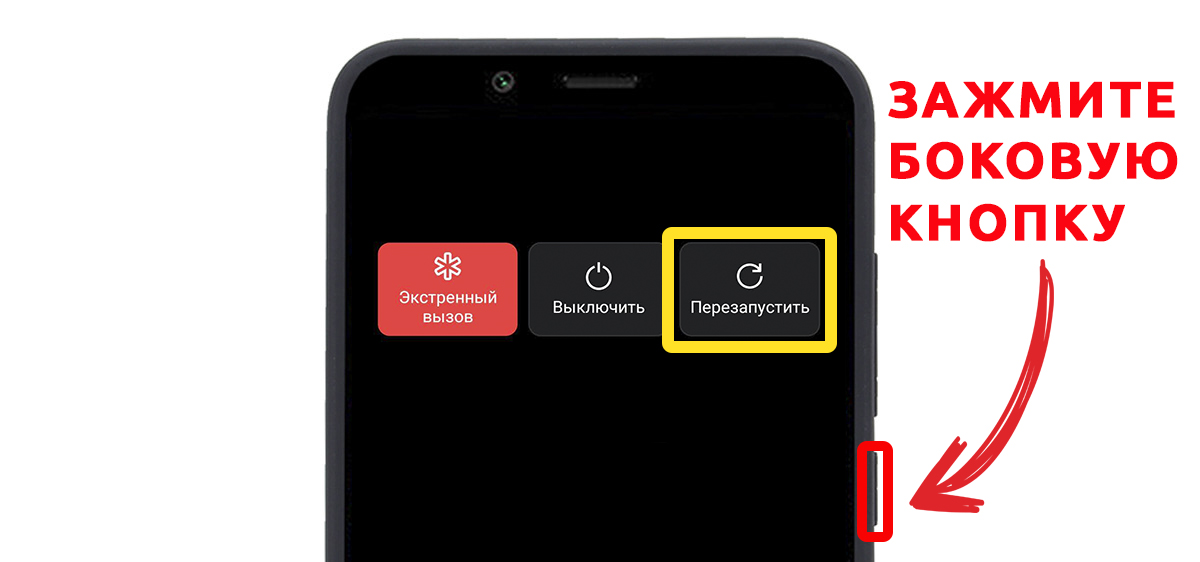
Если это не поможет, вызовите дополнительное меню «Шторка», смахнув пальцев сверху вниз. Убедитесь, чтобы был включен «Мобильный интернет». Можно попробовать его выключить, после подождите 1-2 минуты и включите снова. Иногда помогает включение и отключение «Авиа-режима». Если это не помогает, тогда читаем статью ниже.
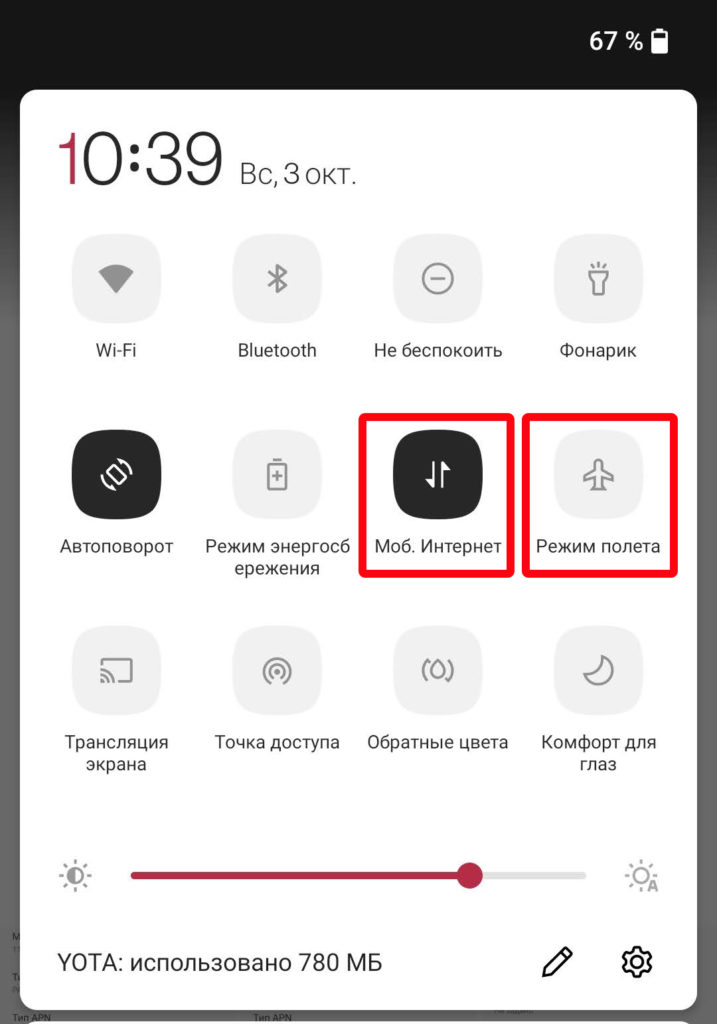
Содержание
- Причины
- Проверка баланса
- Подключение услуги
- Не настроена точка доступа (APN)
- Нет SIM-карты
- Служба поддержки
- Последние действия
- Проблема с домашним интернетом
- Задать вопрос автору статьи
Причины
Давайте коротенько расскажу, почему не работает или пропал интернет на Билайн. Есть несколько причин:
- У вас закончился баланс.
- Закончились гигабайты – в таком случае интернет есть, но он плохо работает, так как скорость падает до минимума.
- Есть сбой в телефоне. Обычно помогает перезагрузка.
- Услуга интернета просто не подключена.
- Есть проблема подключения SIM-карты. Возможно просто окислились контакты.
- Вы находитесь вне зоны действия интернет-вышки.
- Технические работы или сбои у самого Билайн.
- На телефоне не установлены настройки APN.
- Есть технические проблемы с операционной системой смартфона. Или какое-то приложение мешает работе ОС.
А теперь переходим к решениям, всех этих причин.
Проверка баланса
Есть вероятность, что у вас просто нет средств на балансе счета. Есть несколько способов проверить баланс. Первый – наберите USSD команду:
*102#
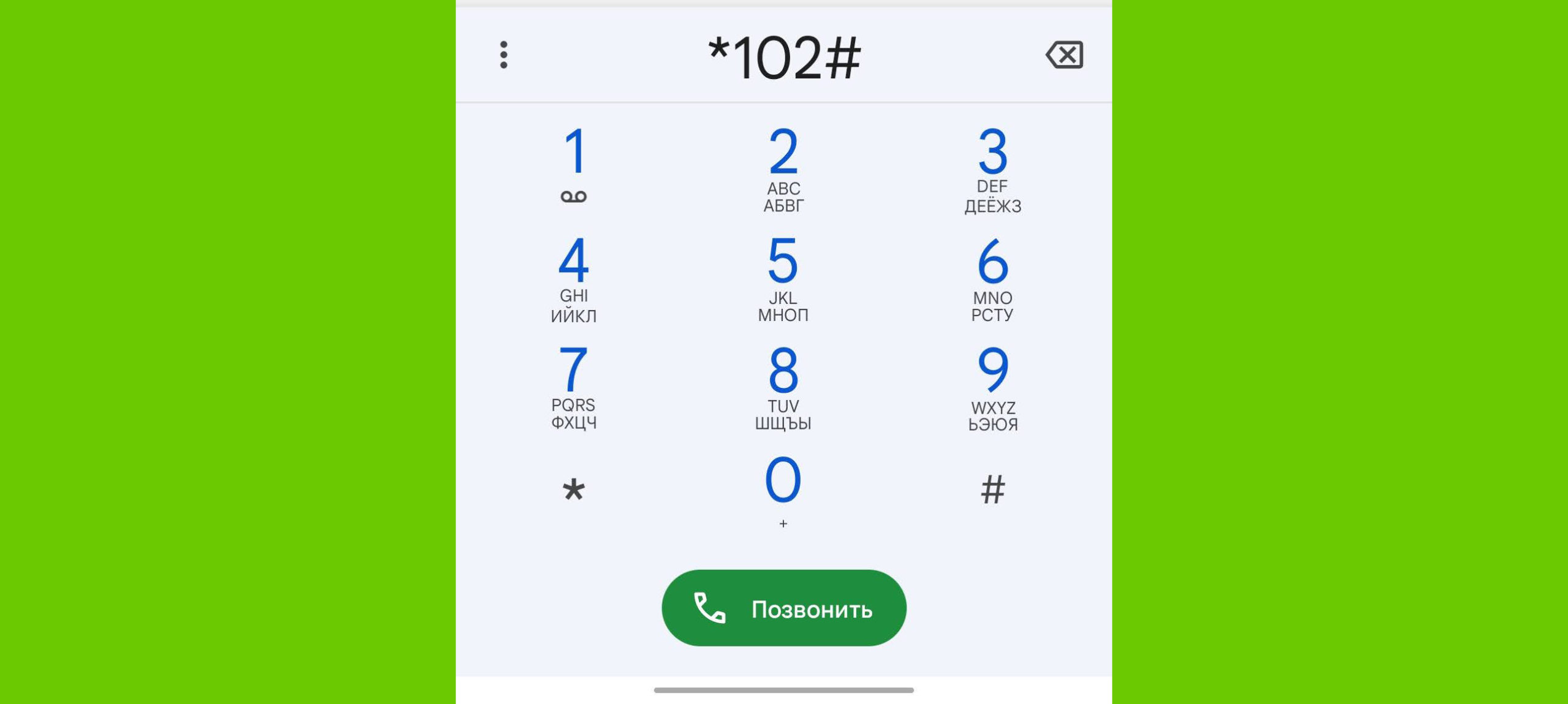
После этого жмем по кнопке вызова. Если у вас тариф с ограниченным количеством гигабайт в месяц, то вы можете проверить оставшееся количество трафика с помощью команды:
*108#
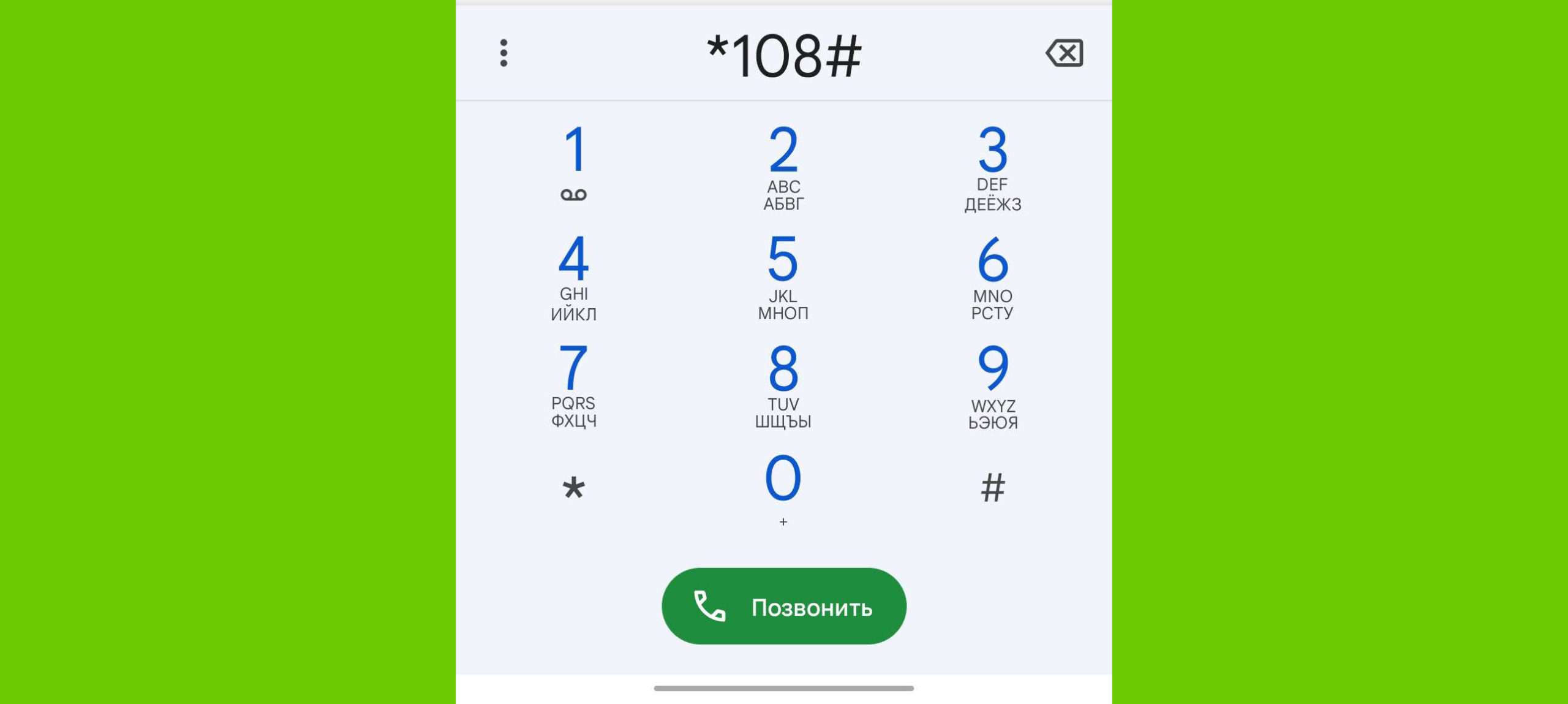
Если у вас есть возможность, то вы можете скачать приложение «Мой Билайн» с Google Play или App Store и посмотреть количество средств на балансе там. Если в приложение не получается зайти, попробуйте подключиться к Wi-Fi.
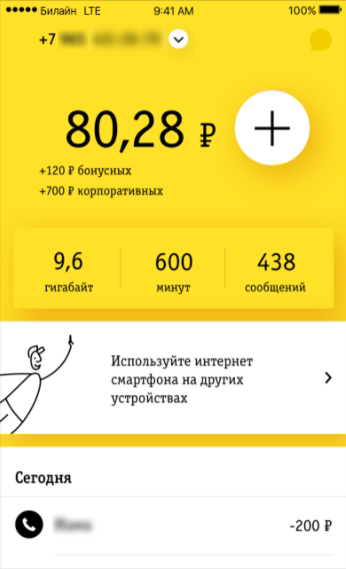
Третий способ – это зайти в личный кабинет на сайте Билайн.
- Переходим по этой ссылке.
- Вводим логин и телефон.
- Далее вписываем пароль.
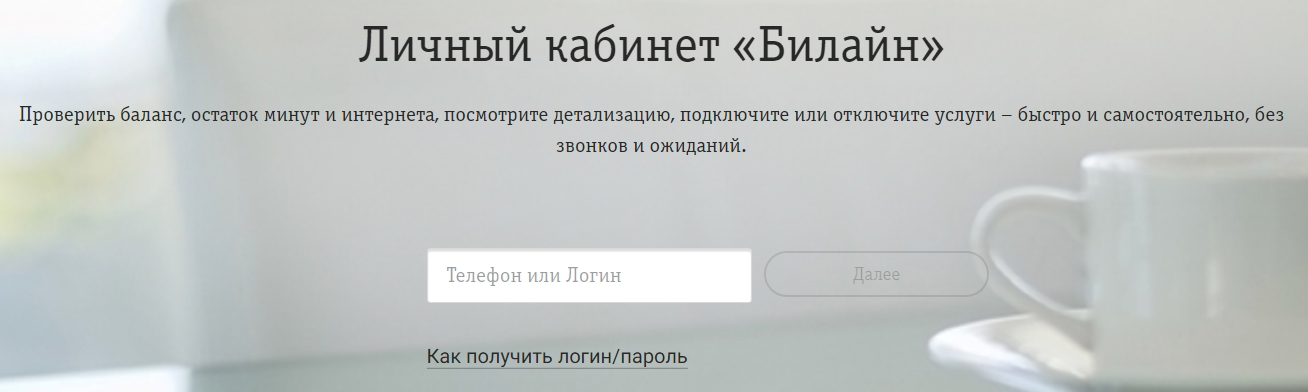
- Баланс вы увидите сразу в первом блоке, где указан номер телефона.
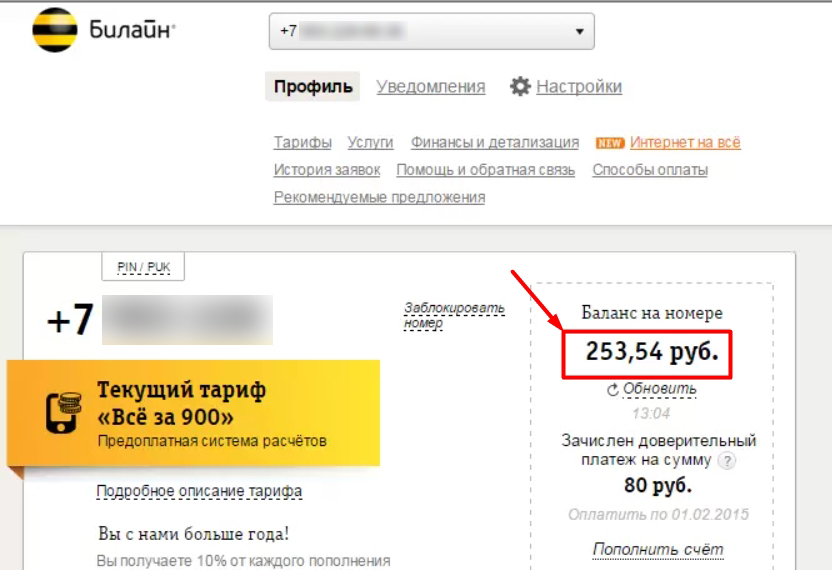
Подключение услуги
Если вы недавно приобрели симку, то есть вероятность, что услуга просто не подключена. Такое часто бывает с тарифами, которые не предполагают работу с интернетом. Давайте проверим, какой тариф у вас подключен – введите команду:
*110*09#
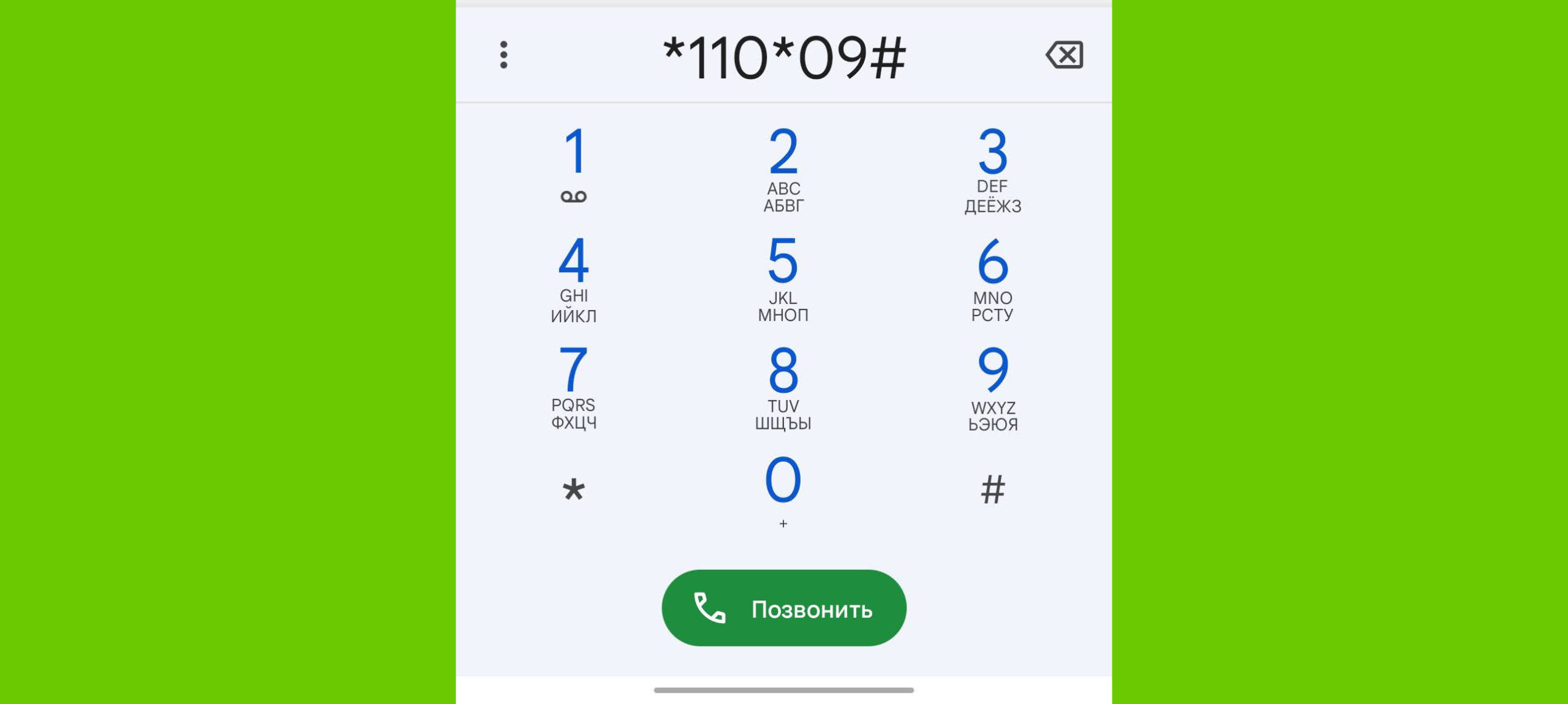
Жмем вызов. Если придет SMS, где написано, что у вас нет платных услуг. В таком случае их стоит подключить. Я бы не советовал использовать USSD команды, так как они очень неудобные. Лучше всего воспользоваться несколькими способами:
- Позвонить на номер: 0674. Далее просто действуем командам голосового помощника.
- Зайдите в личный кабинет на сайте или воспользуйтесь приложением «Мой Билайн».
- Позвонить в службу технической поддержки – 8 800 700 8378. Если вы будете звонить с Билайн номера, то можете воспользоваться коротким номером –
Не настроена точка доступа (APN)
После того, как вы вставляете SIM-карту в новый, или даже старый телефон, оператор отправляет на него настройка APN. Именно за счет них вы подключаетесь к сотовой вышке. Обычно все происходит быстро и автоматически, но бывают и казусы, когда ваш телефон не принимает настройки, или не прописывает их в системе.
Тогда, ясное дело, подключиться к интернету вы не можете. Проще всего заказать настройки для вашего смартфона двумя способами. Попробуйте ввести USSD команду:
*110*181#
Можно также попробовать позвонить на номер:
06503
Если вас после этого попросят ввести пароль, для сохранения настроек – вводим: 1234. Если это не помогло, то давайте зайдем и проверим, какие настройки стоят у вас в смартфоне, и есть ли они вообще. Покажу на примере Андроид телефона.
- Зайдите в «Настройки».
- Далее переходим в раздел, который связан с интернетом – он может называться как «Wi-Fi и мобильная сеть».
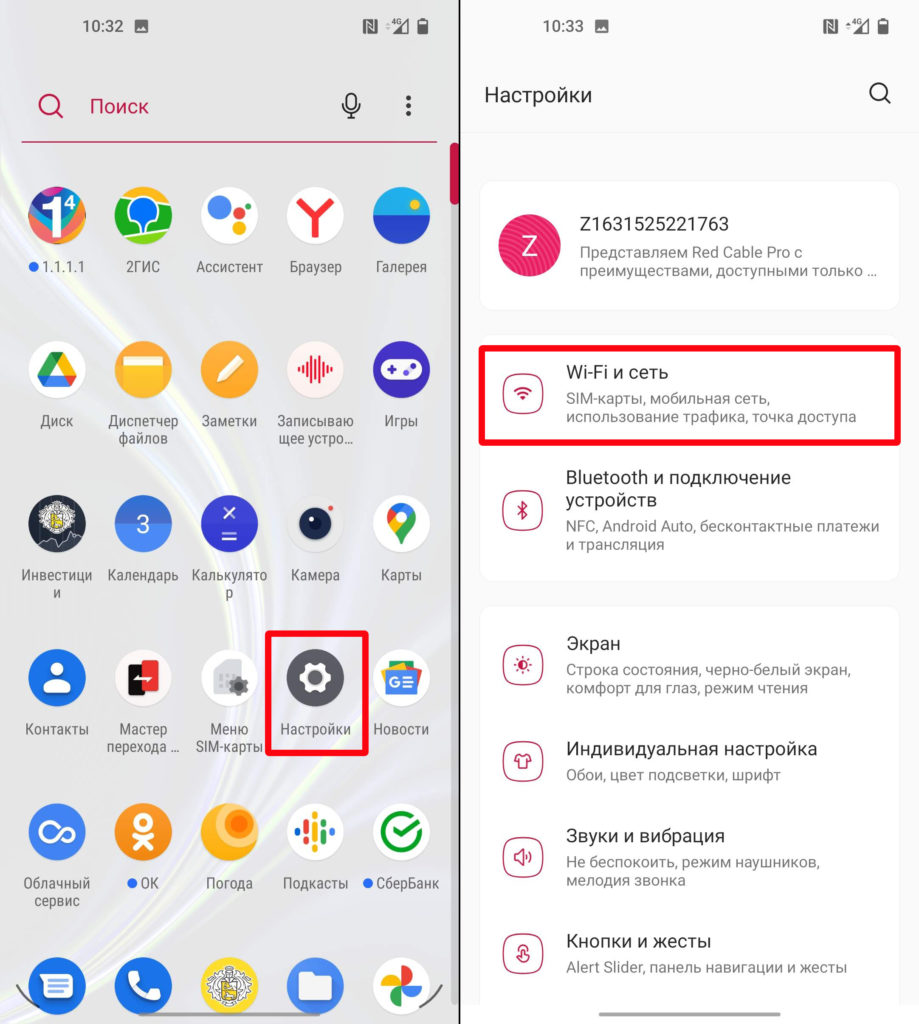
- Далее находим раздел, связанный с мобильным интернетом – он может называться как «Мобильная сеть» или «SIM-карта и сеть». Перейдя туда, если у вас есть поддержка двух SIM-карт, то выбираем нужную. Если подобного нет, то сразу нажмите по настройкам APN (возможно перед этим нужно будет нажать «Дополнительно»).
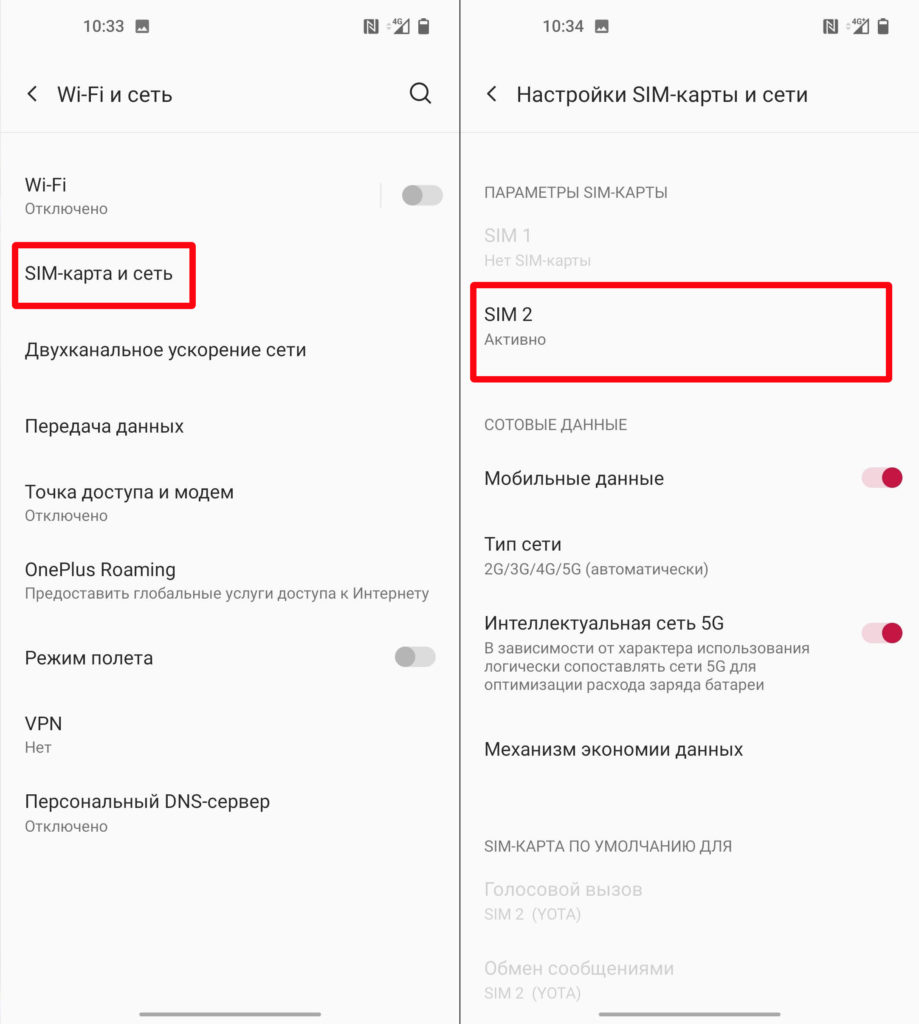
- Перейдя в «Точку доступа (APN)» вы должны увидеть все настройки подключения к интернету. Смотрите, если вообще ничего нет, тогда нажмите по кнопке со значком плюсика (+). Если настройка «Beeline internet» есть, тогда активируем её. Далее нам нужно зайти в настройки этого подключения, для этого тапните по названию.
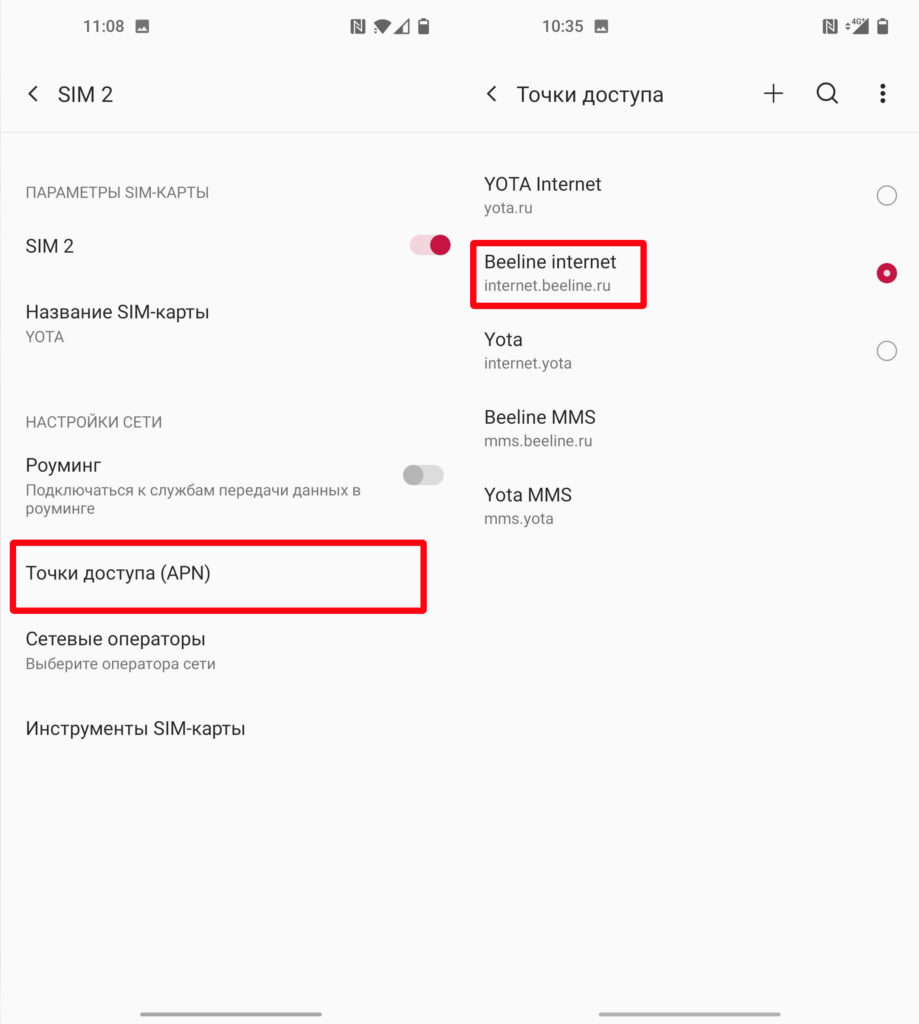
Итак, теперь нужно проверить, чтобы настройки были верные. Если вы заново создаете конфигурацию подключения, тогда очень внимательно вписываем каждый параметр:
ВНИМАНИЕ! Поля, которые я не указал, ЗАПОЛНЯТЬ НЕ НУЖНО – оставьте значения по умолчанию
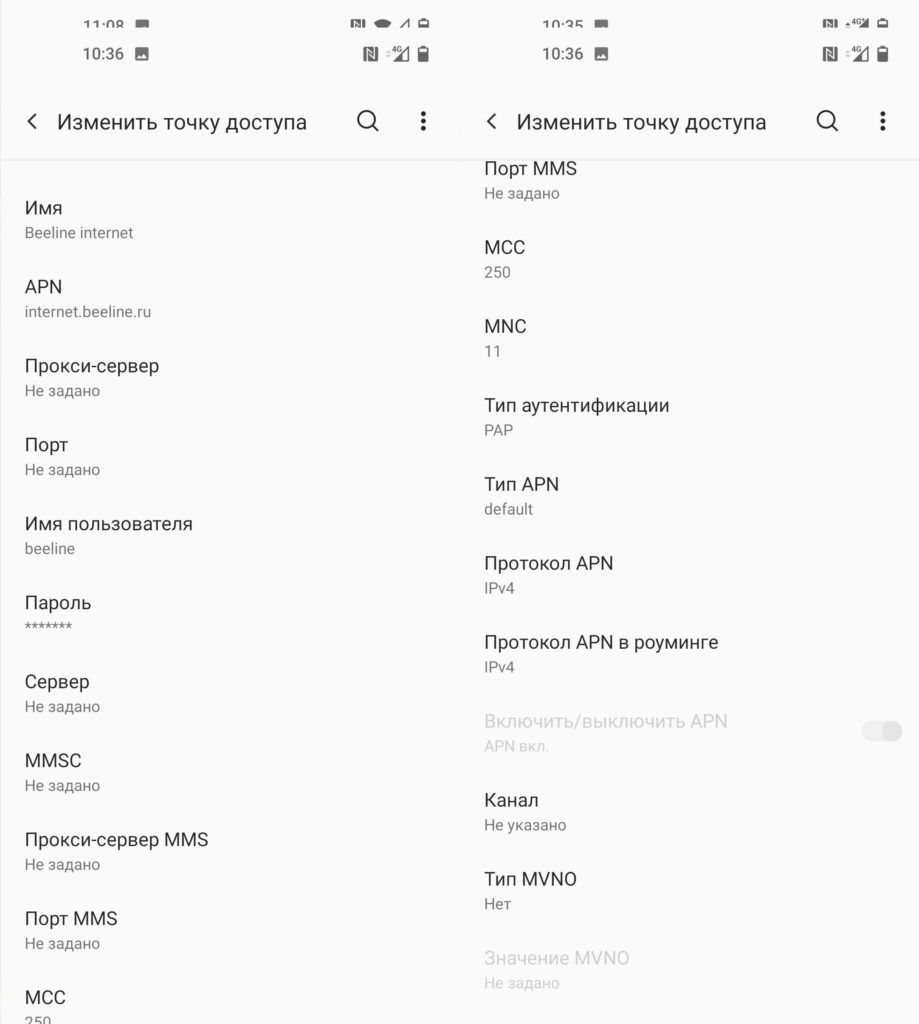
- Имя – Beeline Internet
- APN – beeline.ru
- Имя пользователя – beeline
- Пароль – beeline
- Тип аутентификации – PAP
- Тип APN – default
- Протокол APN – IPv4
Теперь нажмите по трем точкам в правом верхнем углу экрана и сохраните настройку. Выйдите в предыдущее окошко и посмотрите, чтобы «Beeline Internet» был активен. После этого перезапустите телефон и снова попытайтесь подключиться к интернету.
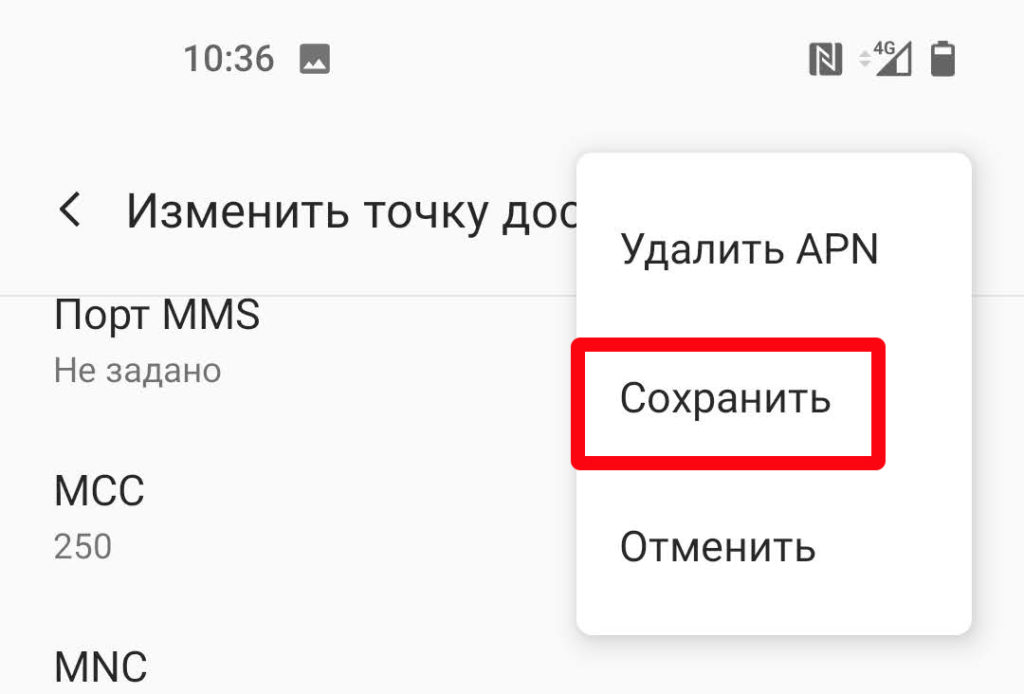
Нет SIM-карты
При перезагрузке или во время работы не выскакивали ли у вас сообщения о проблемах с SIM-картой? В верхнем углу экрана в таком случае может висеть значок «Отсутствия SIM», а связи вообще нет. С подобной проблемой сталкивался каждый. В таком случае, вам нужно просто вытащить симку и вставить её обратно. Если это не поможет, то скорее всего на ней окислились контакты. Вытащите СИМ, возьмите обычную стирательную канцелярскую резинку и потрите контакты.

Служба поддержки
Есть большая вероятность, что подключиться к интернету вы не можете из-за проблем со стороны оператора Билайн. Возможно, на вышке, к которой вы хотите подключиться идут технические работы. Но как об этом узнать? – проще всего позвонить в службу тех поддержки:
8 800 700 8378 (если звонить с любого номера)
0611 (если звонить с Билайн)
Последние действия
Если вы все перепробовали, но интернета все нет, а поддержка Билайн отмахивается и говорит – что на их стороне все нормально, тогда, скорее всего, проблема в вашем смартфоне. Вот что мы сделаем. Мы попробуем сбросить настройки приложений и сети.
Зайдите в «Настройки». Перейдите в раздел «Система». Находим «Сброс настроек».
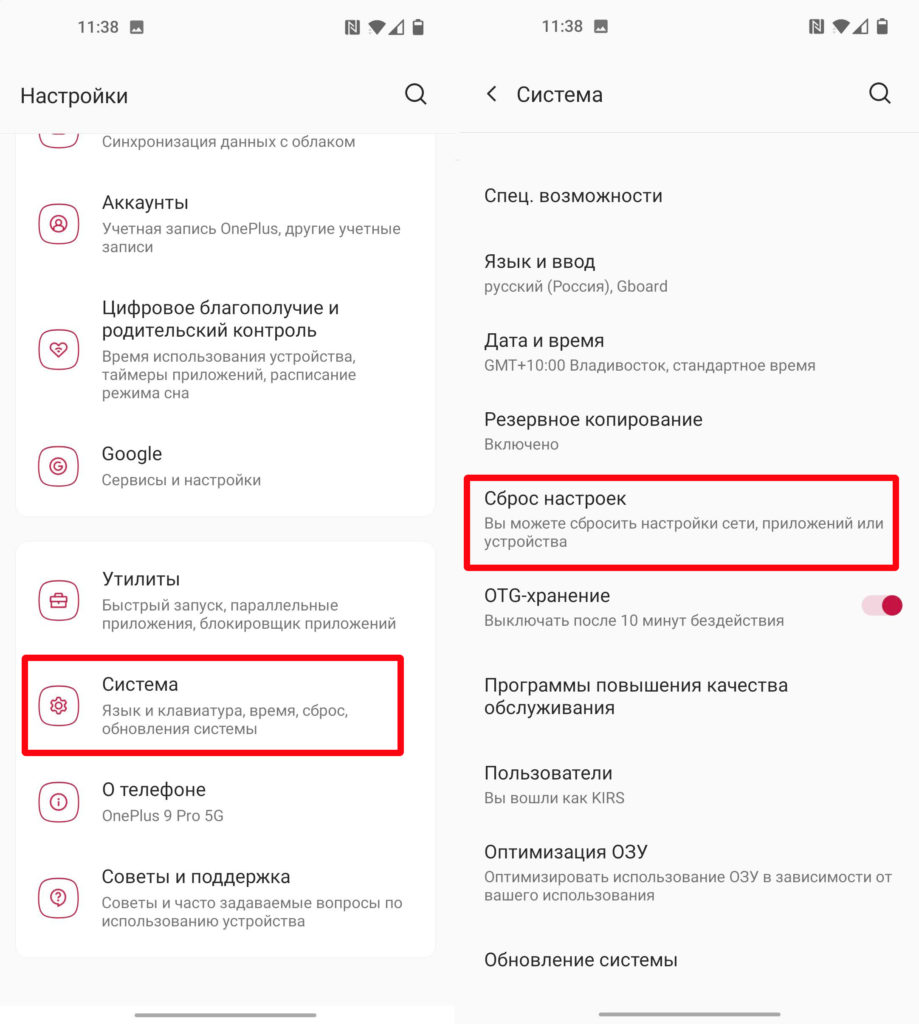
Тут есть несколько пунктов. Сначала делаем сброс Wi-Fi, мобильного интернета и Bluetooth. Если это не помогает, то пробуем сбросить настройки приложений. Если вы ранее устанавливали какие-то подозрительные программы, то советую их удалить. Также можно попробовать обновить операционную систему – для этого заходим в «Настройки» – «Системы» – «Обновление системы» – жмем по кнопке «Поиск». Если телефон сможет найти новую версию, тогда обязательно её установите.
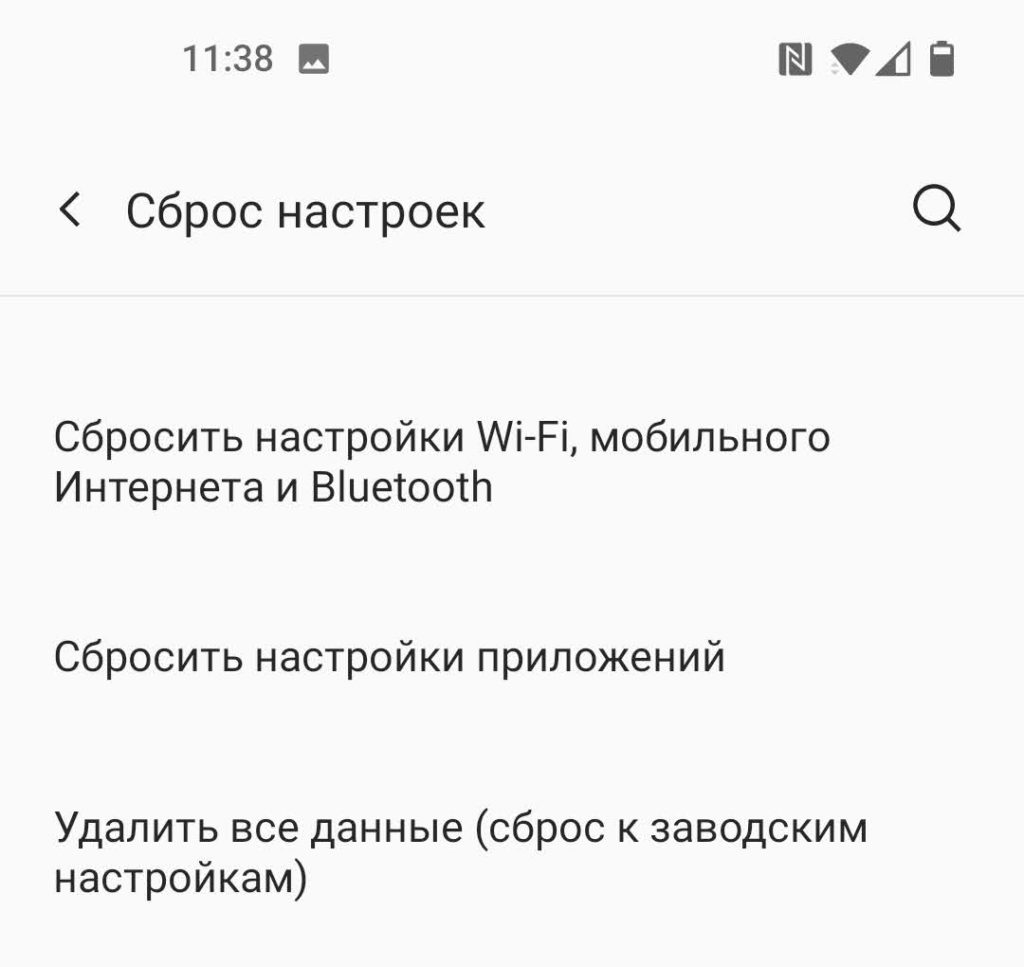
Если вообще ничего не помогает, то можно попробовать «Сбросить все данные» телефона. Но помните, в таком случае все со смартфона будет удалено. Перед этим убедитесь, чтобы все данные, которые вам нужны, были загружено в облако.
Проблема с домашним интернетом
Как вы уже знаете, Билайн использует два подключения: L2TP или PPTP. Проблема в том, что данные VPN очень часто сбоят, и клиент просто не может подключиться к конечному серверу. Но давайте отойдем от сложных понятий, в первую очередь просто подойдите к вашему роутеру и перезагрузите его – достаточно нажать два раза на кнопку «Питания» (On/OFF). Если такой кнопки нет, то просто выдерните его из розетки. Аналогично обязательно перезагрузите ваш компьютер.
Опять же, мы можем начать ковыряться в настройках Windows, но для начала узнайте, не закончились ли ваши деньги на балансе. Проще всего это сделать в личном кабинете на официальном сайте Билайн – beeline.ru.
Если деньги есть, роутер работает, но интернета все равно нет, тогда звоним в техническую поддержку по номерам:
8 800 700 8378
0611
Если тех поддержка говорит, что у них все нормально, тогда уже лезем в настройки Windows. Я уже писал подробные инструкции по решению ошибок (692, 809, 797), которые обычно появляются у клиентов домашнего Билайн интернета. Ошибка у вас может и не быть, но вот некоторые решения должны помочь. Особенно это касается портов, которые используются при подключении к L2TP или PPTP сетям. Оставляю ссылки на статьи ниже:
- Статья 1
- Статья 2
- Статья 3
Также советую почитать общую статью по решению проблем с интернетом от моего коллеги. Если у вас еще остались вопросы, пишите в комментариях.
Если вы заметили задержку во время игры или загрузка музыки стала занимать слишком много времени, проблема может быть как с домашним интернетом, так и с интернет-провайдером.
Содержание
С распространением умных домашних устройств, онлайн-игровых платформ и сервисов потокового видео, поддержание надежного интернет-соединения становится как никогда важным. Нет ничего более разочаровывающего, чем интернет в Троицке, движущийся со скоростью улитки. Если вы заметили задержку во время игры или загрузка музыки стала занимать слишком много времени, проблема может быть как с домашним интернетом, так и с интернет-провайдером. Поэтому стоит рассмотреть все распространенные причины падения скорости интернета у провайдера Билайн и основные пути ее повышения.
Почему упала скорость домашнего интернета Билайн
Иногда кажется, что iPhone или телефон Android полностью потерял соединение для передачи данных. Причин может быть несколько – некоторые из них легко устраняются, другие требуют вмешательства опытных специалистов. Если вы заметили, что на ваших гаджетах упала скорость Билайн интернета в частный дом,
можно попробовать исправить ее такими способами:
- Вначале важно выяснить, проблема возникает только на одном устройстве или на всех. Если у компьютера возникли проблемы, посмотрите, может ли планшет подключиться к интернету и работают ли ноутбук или телефон.
- Выключить и снова включить устройство, чтобы проверить, поможет ли это восстановить соединение. Кроме того, следует попробовать выполнить диагностику сети или устранить неполадки на своем устройстве.
- Перезагрузить домашний роутер. Попробуйте выключить устройство и подождать несколько минут, прежде чем снова его включить. Часто быстрая перезагрузка маршрутизатора исправляет разорванное соединение. Как и любое другое оборудование, модем или роутер могли получить небольшой сбой, перегреться, переполнить свой кэш и просто потребовать перезагрузки.
- Отключить все устройства, которые вы не используете активно, поскольку частая причина замедления интернета – нехватка полосы пропускания. Если все находятся дома и используют свои компьютеры, телефоны для трансляции видео, онлайн-игр, вы можете попробовать подключить одно или несколько устройств напрямую к маршрутизатору с помощью кабеля Ethernet Cat-5, чтобы добавить пропускную способность беспроводной сети.
- Настроить безопасность для своей сети и не сообщать пароль посторонним людям, поскольку существует вероятность того, что кто-то поблизости использует ваш интернет.
- Проверить остаточные средства пакетного интернета по тарифу. Возможно, пакет просто закончился и требует продления.
- Если соединение продолжает падать, перейдите на более быстрый пакет. Если вы не получаете обещанную скорость, подайте жалобу своему провайдеру для разрешения проблемы.
- Проверить кабель на предмет повреждения, возможно, он пережат дверью или др. предметами.
- Проверить интернет-кабель на надежное подключение к ПК или к WAN-порту роутера.
- Фиксировать каждое снижение скорости и попытаться установить их периодичность. Если в течение дня скорость нормальная, но снижается по вечерам и во время выходных – значит, причиной ее падения может быть возрастающая нагрузка на инфраструктуру провайдера в часы пик. Решением этой проблемы может стать смена оператора.
Возможные проблемы с модемом и роутером
Самая очевидная проблема с замедлением скорости Wi-Fi – слишком большое расстояние от роутера. Чем дальше вы находитесь от роутера, тем ненадежнее становится соединение и его пропускная способность. Чтобы исправить это, просто подойдите немного ближе. Если маршрутизатор находится в другой комнате, попробуйте войти в комнату, где расположен маршрутизатор, и посмотрите, решит ли это проблему. Если это постоянная проблема, попробуйте расположить маршрутизатор выше (на полке), подальше от других устройств, которые могут создавать помехи, и в центральном месте вашего дома.
Иногда модем или роутер могут требовать планового «обслуживания», поскольку могут накапливаться небольшие ошибки, которые со временем приводят к проблемам с производительностью.
Что нужно сделать:
- Следует попробовать перезагрузить модем или роутер, чтобы очистить его память и повторно откалибровать операционную систему. Если интернет-соединение улучшится, просто нужно чаще перезагружать устройство. Если это не сработало, возможны проблемы с прошивкой, либо старый девайс просто устарел и пришло время заменить его.
- Проверить, не перегревается ли устройство. Перегрев модема или роутера может стать причиной того, что будет отмечаться низкая скорость интернета Билайн. В этом случае необходимо выключить устройство, дать ему остыть, снова попробовать включить и проверить подключение к интернету.
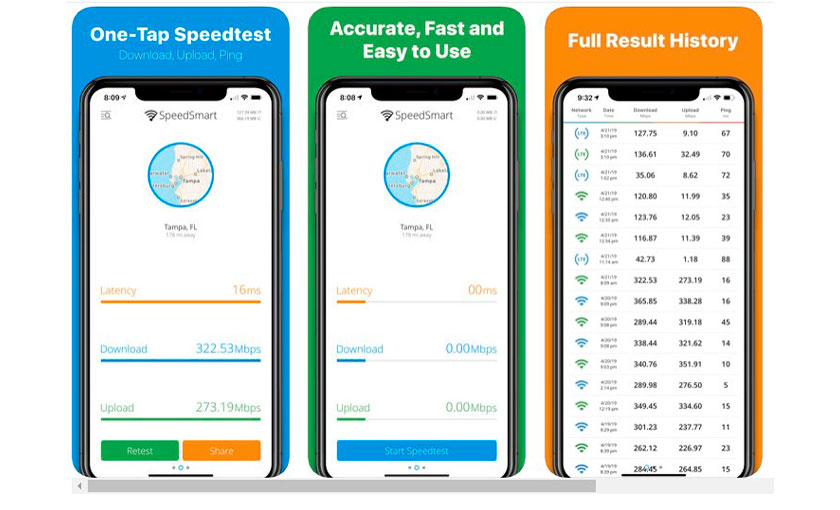
Замер Internet-скорости на телефоне
К счастью, некоторые полезные веб-сайты и приложения предоставляют возможность показать, насколько быстрый или медленный интернет раздает Beeline.
А именно:
- Тест скорости SpeedSmart – отличное приложение, предлагающее удобный вариант проверки скорости интернета. Как только вы загрузите программу, она мгновенно определит ваш IP-адрес. Вообще, все, что нужно сделать, это выбрать сервер из вертикально прокручиваемого списка серверов на вкладке «Серверы». Далее нужно начать проверку скорости, нажав кнопку «Пуск» в нижнем левом углу экрана под круговым кольцом проверки скорости. По завершении теста будут показаны результаты теста скорости. Получив их, сравните их со скоростями, которые вы должны получить от своего интернет-провайдера. Приложение позволяет легко делиться результатом из самого интерфейса приложения. Нужно просто нажать кнопку «Поделиться» рядом с кнопкой «Пуск» в левом нижнем углу.
- Speed Check – отличный вариант проверки скорости мобильного телефона. Приложение SpeedSpot предоставит всю основную информацию, покажет скорость загрузки и выгрузки, позволит сохранить их для дальнейшего использования.
- com – приложение, принадлежащее Netflix, быстро загружается и сразу начинает анализировать скорость интернета.
- net – один из лучших бесплатных тестировщиков скорости интернета, доступный как на смартфонах, так и на стационарных ПК.
Способы увеличения скорости интернета «Билайн»
Иногда увеличить слабую скорость получается, отрегулировав антенны маршрутизатора. Если девайс имеет внутренние антенны, то их отрегулировать не получится. Всенаправленные антенны отправляют сигналы во всех направлениях, перпендикулярных антенне.
Настройки и ограничения
Если к Wi-Fi подключено много устройств, и есть проблемы со скоростью, следует расставить приоритеты для подключений и ограничить количество подключенных устройств. Проверка всех сетевых подключений может занять некоторое время. Для более новых маршрутизаторов следует открыть приложение модема и найти список подключенных устройств. Для старых маршрутизаторов нужно ввести свой IP-адрес в браузере и выполнить поиск, чтобы найти настройки администратора, где необходимо найти раздел «Управление устройствами» или «Ограничить доступ». Настройки могут отличаться.
В процессе проверки часто получается обнаружить ненужные устройства. Если кто-то пользуется вашим Wi-Fi, можно отключить эти устройства. Вы также можете запретить их MAC-адрес. Далее нужно не забыть изменить свой пароль Wi-Fi. Это не идеальное решение, но с его помощью можно быстро удалить неизвестные устройства.
Некоторые маршрутизаторы позволяют выбирать определенные соединения, чтобы ограничивать или замедлять их скорость. Таким образом, можно предоставить меньшую пропускную способность устройствам, необходимым только для простых задач, и большую пропускную способность устройствам, используемым для игр и потоковой передачи, что сокращает проблемы со скоростью.
Маршрутизаторы также могут иметь возможность ограничивать часы использования определенных устройств, что является хорошим способом убедиться, что устройства не потребляют слишком много полосы пропускания в ключевые часы дня. Это также надежный способ управления подключениями детей к интернету для занятых семей.
Если модем расположен в центральном месте дома, но по-прежнему возникают проблемы со скоростью или подключением в определенных частях помещения, может потребоваться добавить устройство, которое сможет расширить диапазон вашей сети.
Проверить баланс и лимит трафика
Порой интернет в частный дом без телефона не тянет, поскольку доступный объем трафика уже использован, и компания Билайн поставила лимит или на балансе мало средств. В этом случае нужно перейти на тарифный план с более быстрым доступом в интернет, чтобы получить более высокую скорость Wi-Fi. Конечно, безлимитный тарифный план интернета включает неограниченное использование Всемирной паутины без ограничения объема данных и снижения скорости. Неограниченные планы подарят душевное спокойствие. Вы будете платить фиксированную сумму ежемесячно, и сможете наслаждаться потоковой передачей, загрузкой и просмотром веб-страниц, не беспокоясь о счете. Вы также не увидите, что скорость снижается после определенного порога использования.
Если ничего не помогло
Когда использованы все способы, чтобы разогнать интернет, можно попытаться уменьшить количество информации, загружаемое браузером из сети. Этого можно попробовать добиться, используя анонимный режим своего браузера или режим «Турбо».
Можно попробовать сменить качество видеовоспроизведения на более низкое – скорость в таких случаях заметно увеличивается. Стоит отключить отображение рекламы и картинок.
Если все совсем плохо – приобретите новый модем и подключите тариф, который будет давать более сильные скорости.
Падение скорости интернета огорчает каждого, и, если все-таки вы страдаете от невозможности нормально пользоваться сетью, возможно, придется обратиться в службу техподдержки компании Билайн – ее специалисты помогут решить проблему.
